متامسک چیه؟
متامسک یه کیف پول ارز دیجیتال آنلاینه که بهطور خاص برای تعامل با بلاکچین اتریوم و شبکههای سازگار با اون طراحی شده. برخلاف کیف پولهای سنتی که پول فیزیکی رو نگهداری میکنن، متامسک به کاربران کمک میکنه آدرسهای بلاکچین خودشون رو مدیریت کنن. این آدرسها تو شبکه، مثل یه شناسه منحصربهفرد عمل میکنن و به کاربران این امکان رو میدن که به داراییهای دیجیتالشون، مثل ارزهای دیجیتال و NFTها، دسترسی داشته باشن و کنترلشون کنن.
متامسک یه کیف پول "هات" (Hot Wallet) برای ارزهای دیجیتاله . واژه "هات" یعنی این کیف پول برای کار کردن نیازی به یه دستگاه فیزیکی نداره و همیشه به اینترنت وصله. کاربران میتونن از طریق افزونه مرورگر یا اپلیکیشن موبایل بهش دسترسی داشته باشن.
یه نکته مهم اینه که متامسک خودش ارزهای دیجیتال رو ذخیره نمیکنه. در عوض، توکنها و داراییها روی بلاکچین نگهداری میشن، یعنی یه دفتر کل غیرمتمرکز که همه تراکنشها رو ثبت میکنه. متامسک فقط یه رابط کاربری و ابزارهایی رو فراهم میکنه که مدیریت این داراییهای بلاکچینی رو بهشکل امن و کارآمد ممکن میکنه.

سازگاری متامسک و پشتیبانی از توکنها
متامسک با بلاکچینهای زیادی سازگاره و تمرکز اصلیش روی شبکههایی هست که با Ethereum Virtual Machine (EVM) همخوانی دارن. در ادامه چندتا از شبکههای مهمی که متامسک ازشون پشتیبانی میکنه رو میبینی:
- Ethereum Mainnet
- Binance Chain
- Avalanche (C-Chain)
- Polygon
- Arbitrum
- Optimism
- Aurora
- Harmony
- Palm
- Celo
علاوه بر این، متامسک این امکان رو داره که با استفاده از تنظیمات RPC قابل پیکربندی، شبکههای بیشتری رو بهش اضافه کرد. این یعنی کاربران میتونن تقریباً به هر بلاکچینی که با EVM سازگار باشه متصل بشن و از قابلیتهای متامسک روی اون شبکهها هم استفاده کنن.
نحو راه اندازی کیف پول متامسک
مرحله ۱:
به آدرس MetaMask.io برو.
کیف پول متامسک رو دانلود کن و افزونه MetaMask for Chrome رو نصب کن.
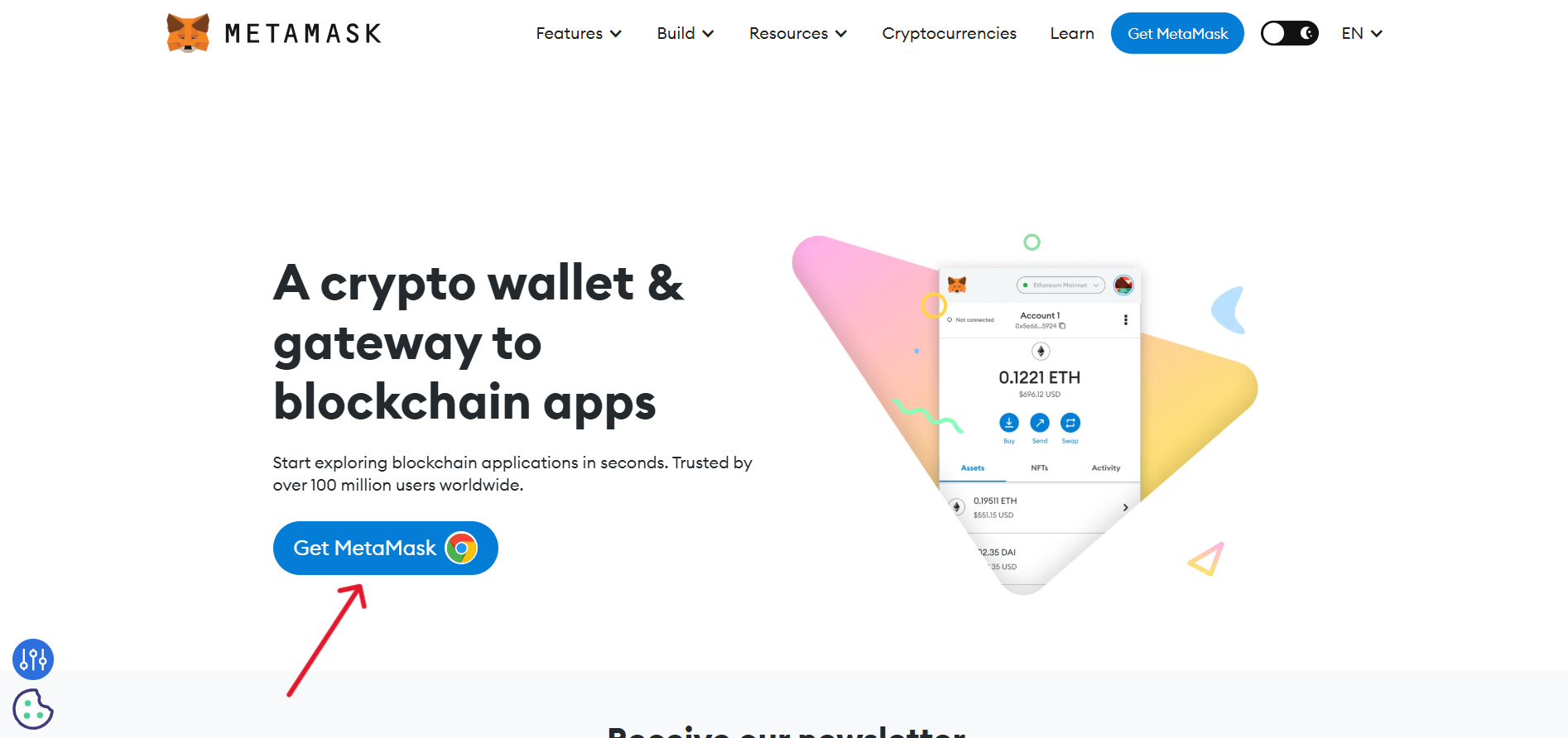
مرحله ۲:
روی دکمه "Add to Chrome" کلیک کن.
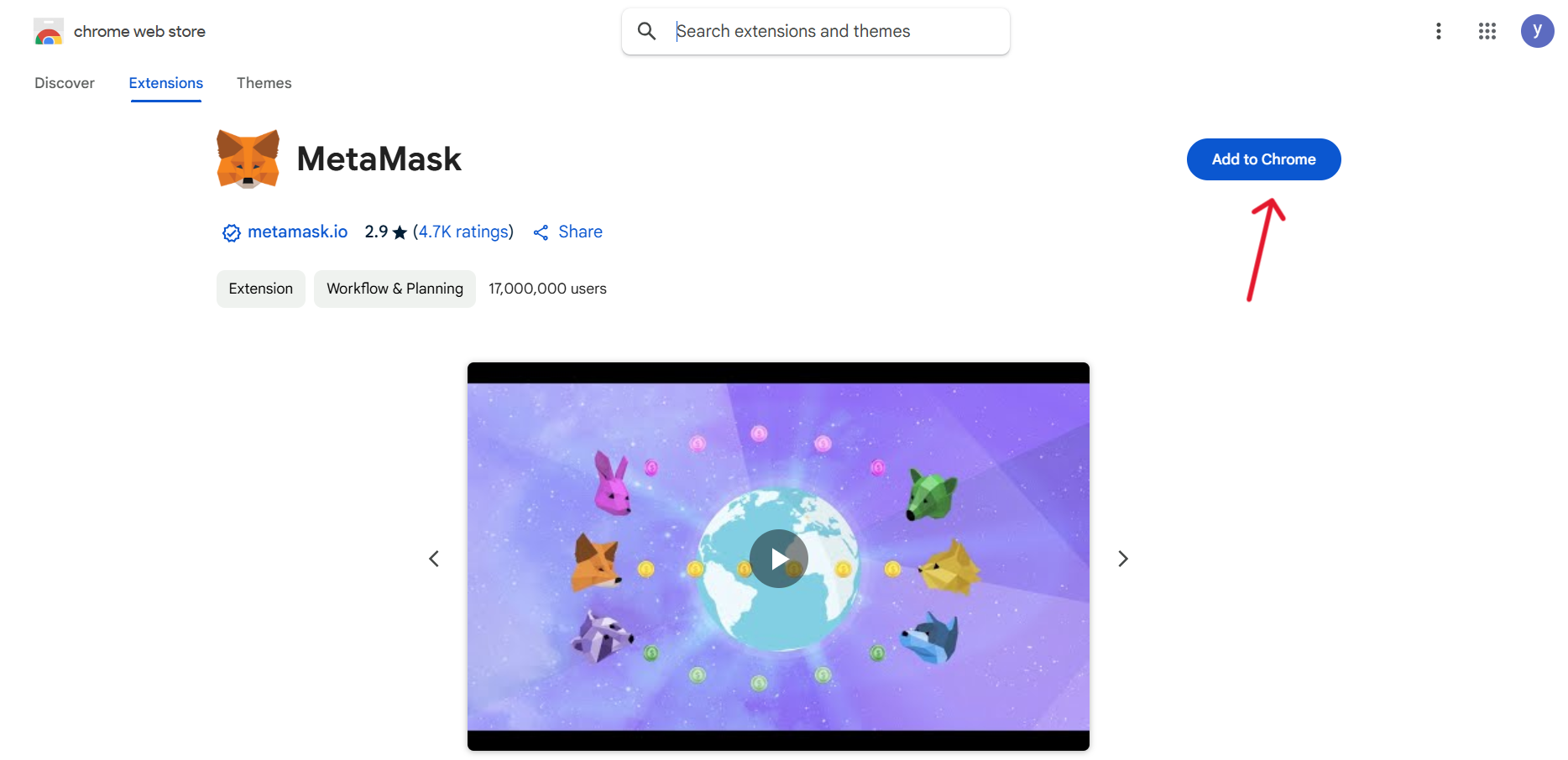
مرحله ۳:
افزونه متامسک رو به مرورگرت اضافه کن.
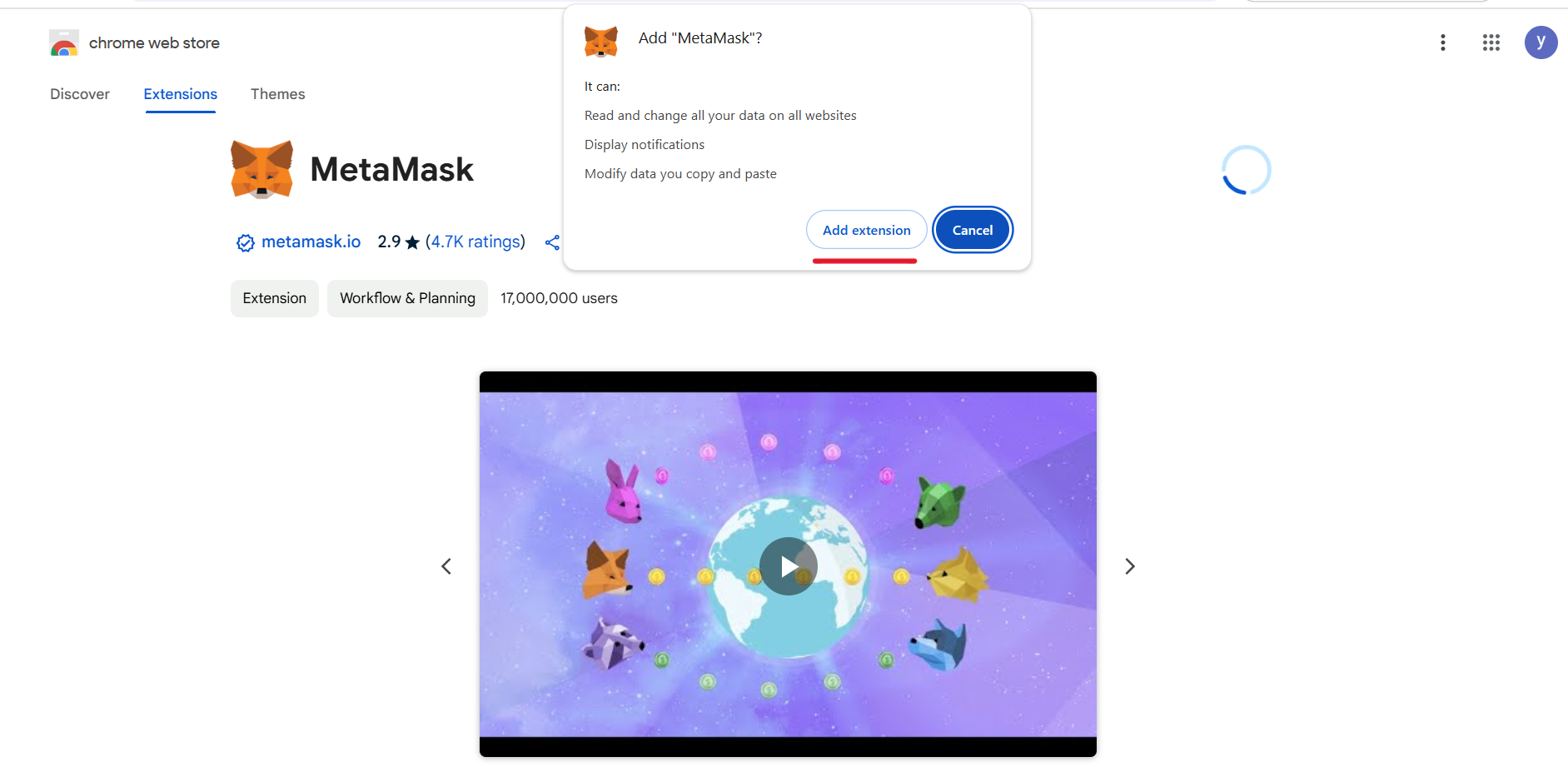
مرحله ۴:
روی دکمه "Create a Wallet" کلیک کن.
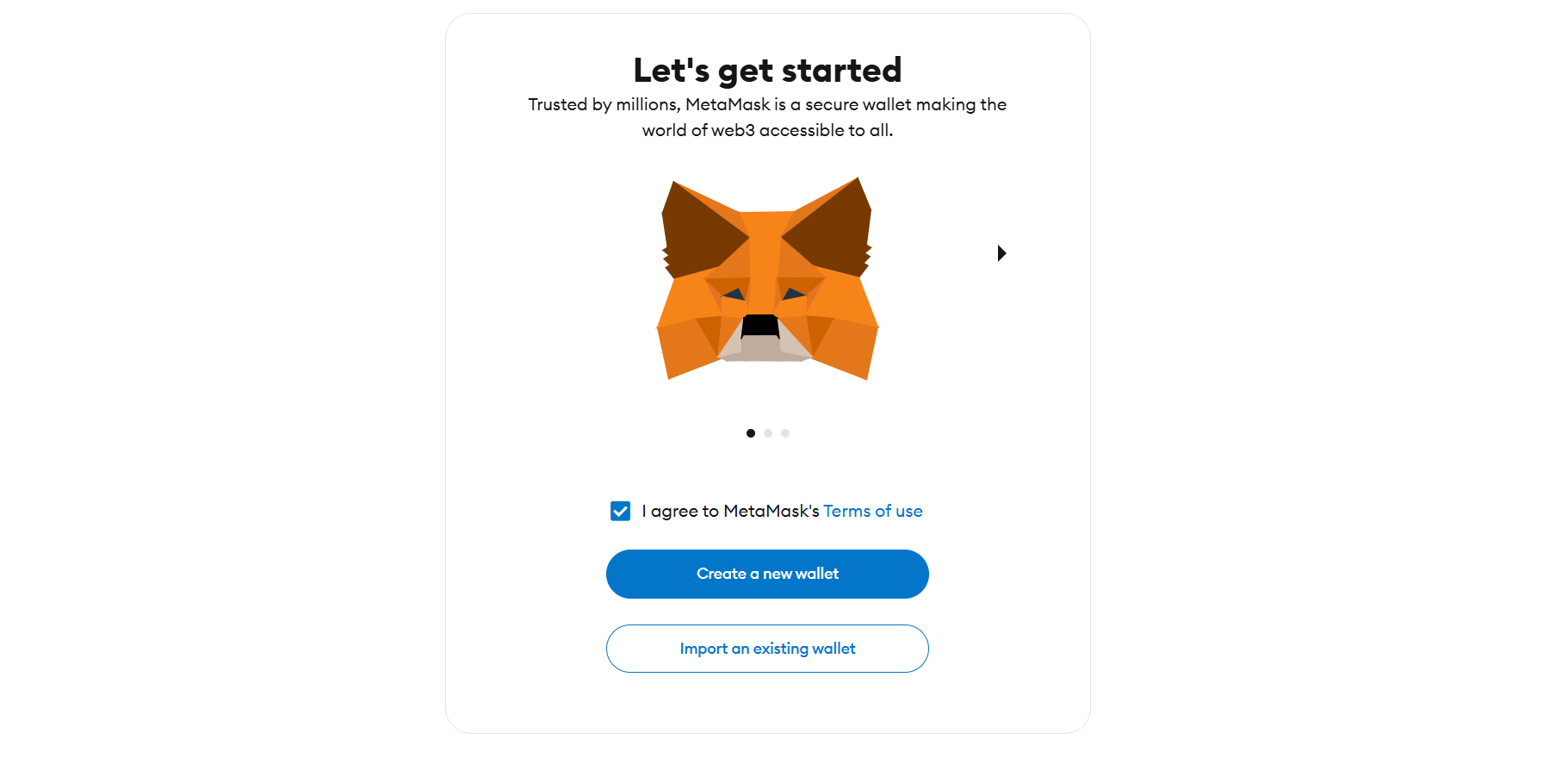
مرحله ۵:
یه رمز عبور امن برای کیف پولت تنظیم کن.
شرایط استفاده (Terms of Use) رو بخون و قبول کن. بعد از اینکه خوندی و موافق بودی، تیک مربوط بهش رو بزن و روی دکمه "Create" کلیک کن.
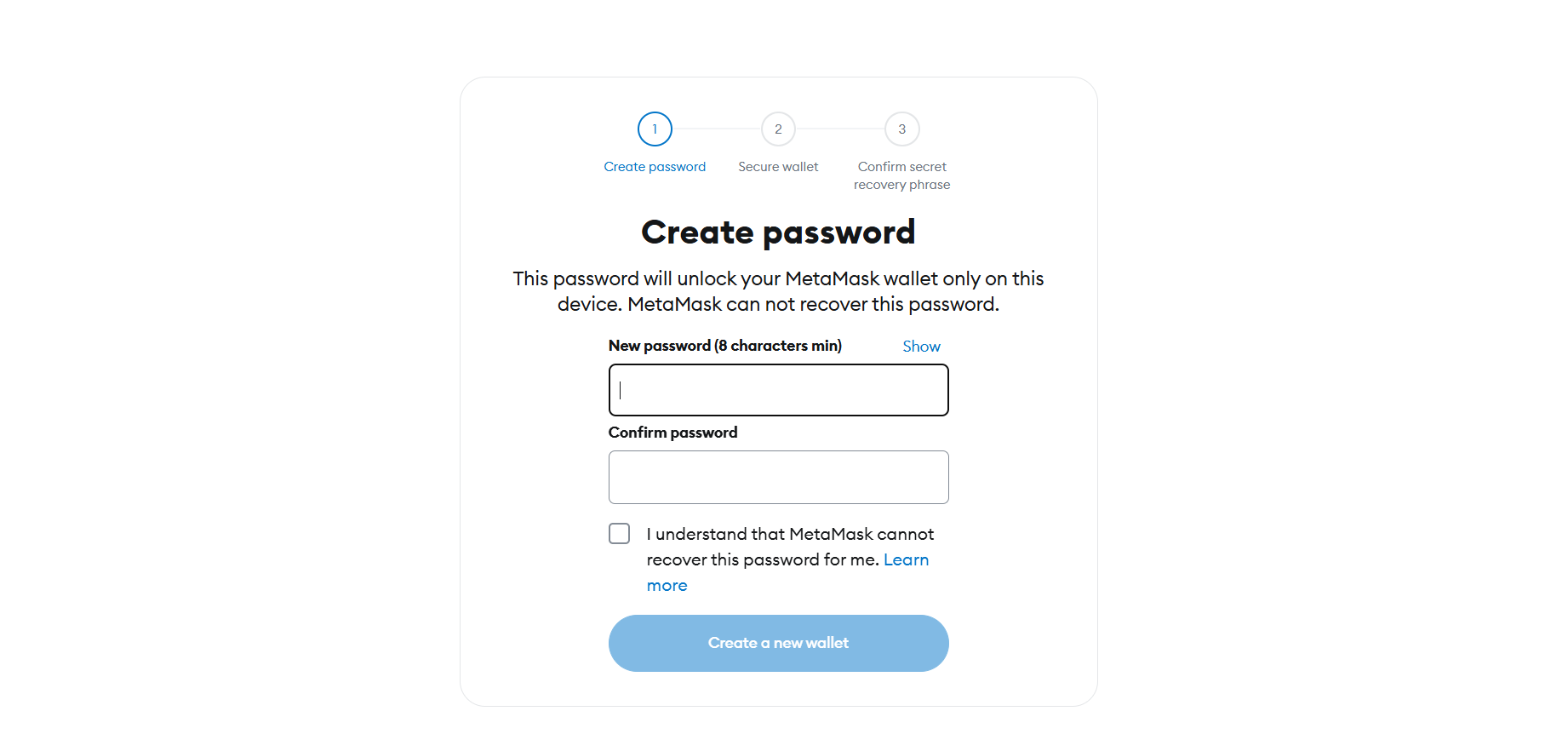
مرحله ۶:
روی دکمه " reveal secret recovery phrase" کلیک کن تا عبارت بازیابی (Seed Phrase) رو ببینی.
نکته خیلی مهم:
عبارت بازیابی یا کلید خصوصی خودت رو به هیچکس نده و توی هیچ سایتی وارد نکن.
اگه کسی به این اطلاعات دسترسی پیدا کنه، میتونه کاملاً به داراییهای کیف پولت دسترسی داشته باشه و ممکنه هیچوقت نتونی اونها رو پس بگیری.
بهترین کار اینه که عبارت بازیابی رو یادداشت کنی و تو یه جای امن نگهش داری.
اگه این عبارت رو گم کنی، متامسک نمیتونه کمکت کنه که حسابت رو برگردونی و داراییهات برای همیشه از بین میرن.
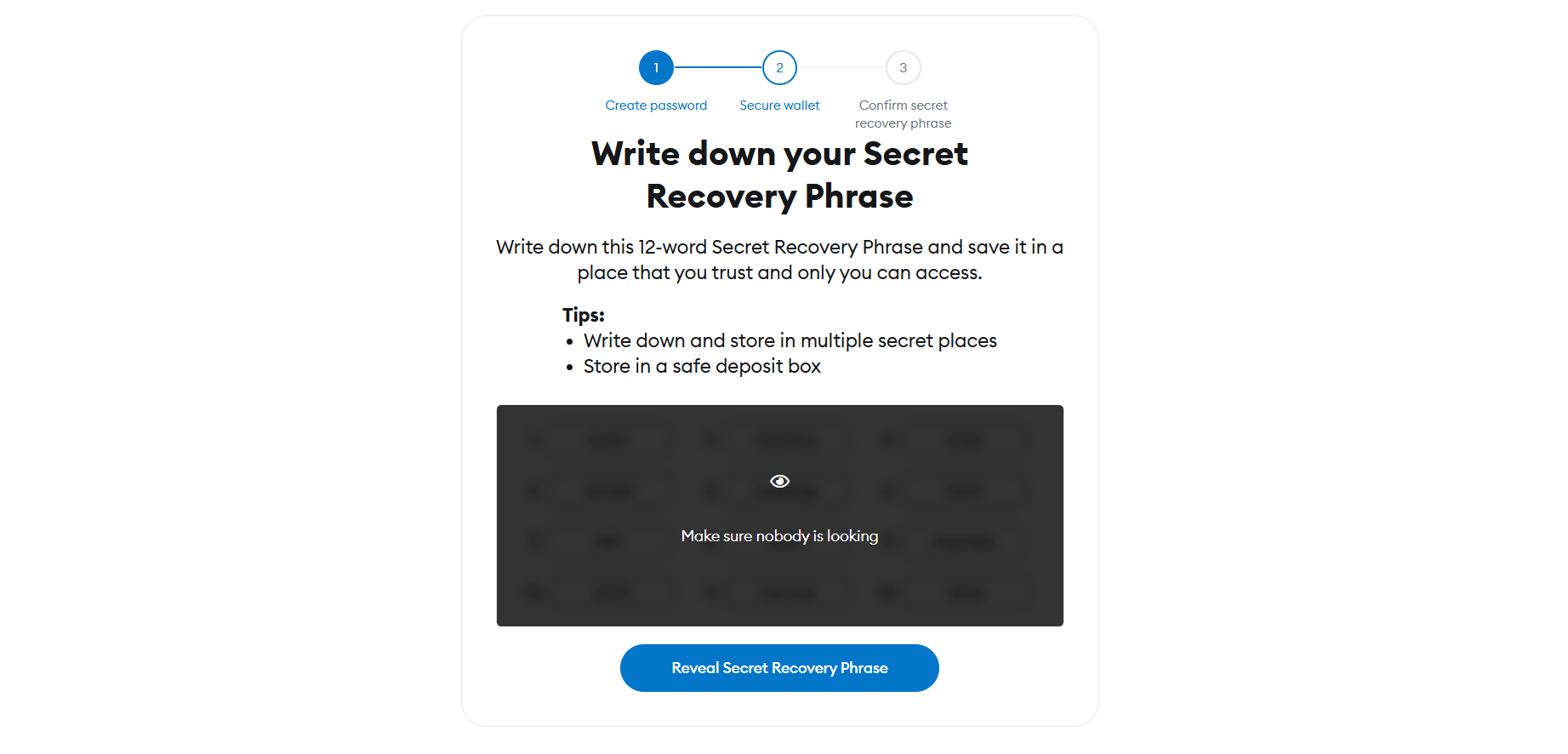
مرحله ۷:
عبارت بازیابی (Seed Phrase) خودت رو تأیید کن.
کلمات رو به همون ترتیبی که نمایش داده شده بود انتخاب کن. اگه ترتیب درست باشه، دکمه "Confirm" آبی میشه و میتونی روش کلیک کنی.
مرحله ۸:
تبریک! اولین کیف پول متامسک خودت رو با موفقیت ساختی.
حالا برای امنیت بیشتر، حتماً نکات ایمنی که گفته شده رو رعایت کن. بعد از خوندنشون، روی دکمه "All Done" کلیک کن تا فرآیند راهاندازی تکمیل بشه.
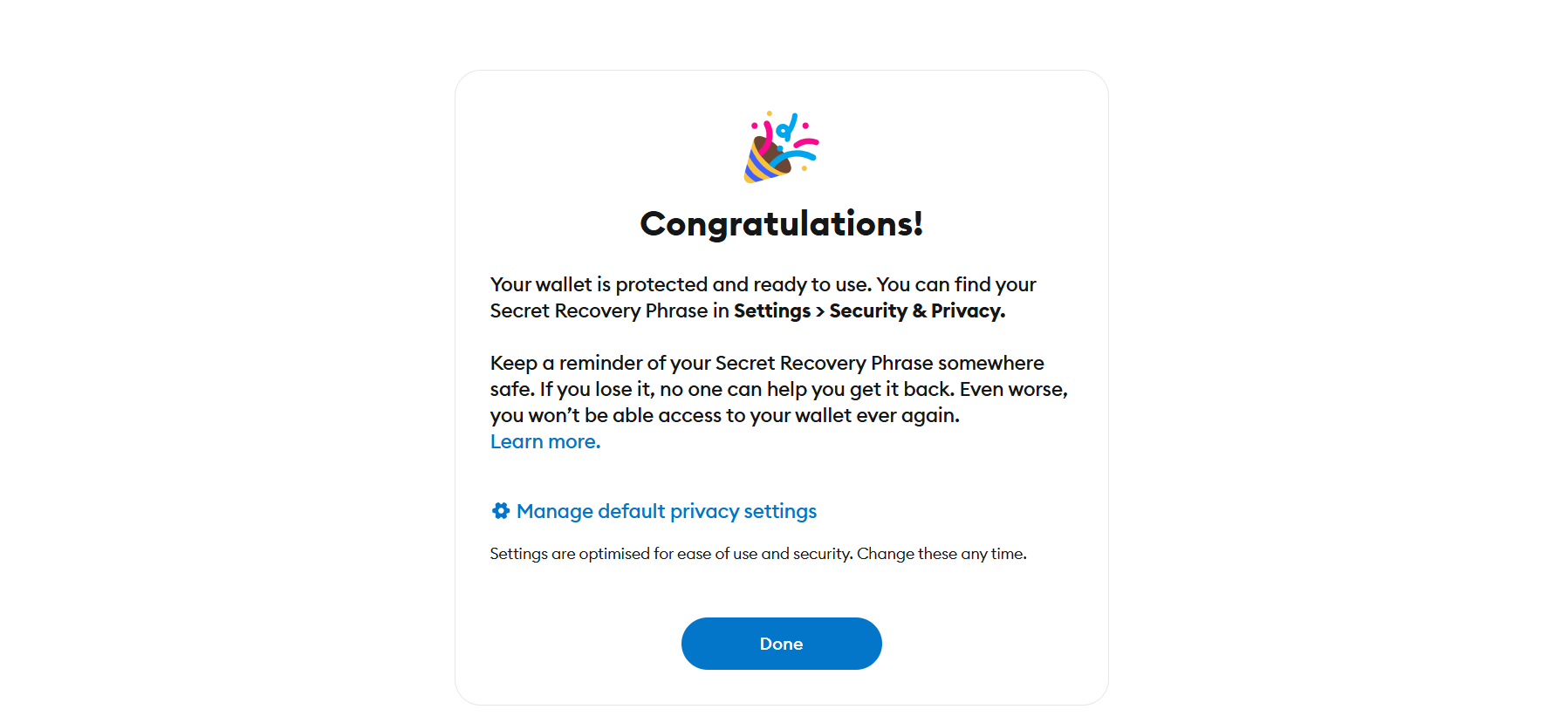
چطور توکنها رو به متامسک اضافه کنیم؟
روی شبکه Ethereum Mainnet هزاران توکن مختلف وجود داره، اما بهصورت پیشفرض، متامسک فقط ETH رو نمایش میده.
اگه توکنهای ERC-20 رو به کیف پول متامسک انتقال بدی ولی نمیبینی، دلیلش اینه که هنوز اونها رو به متامسک اضافه نکردی.
مراحل اضافه کردن توکنها به متامسک:
۱. متامسک رو باز کن.
۲. روی گزینه "Import Tokens" کلیک کن.
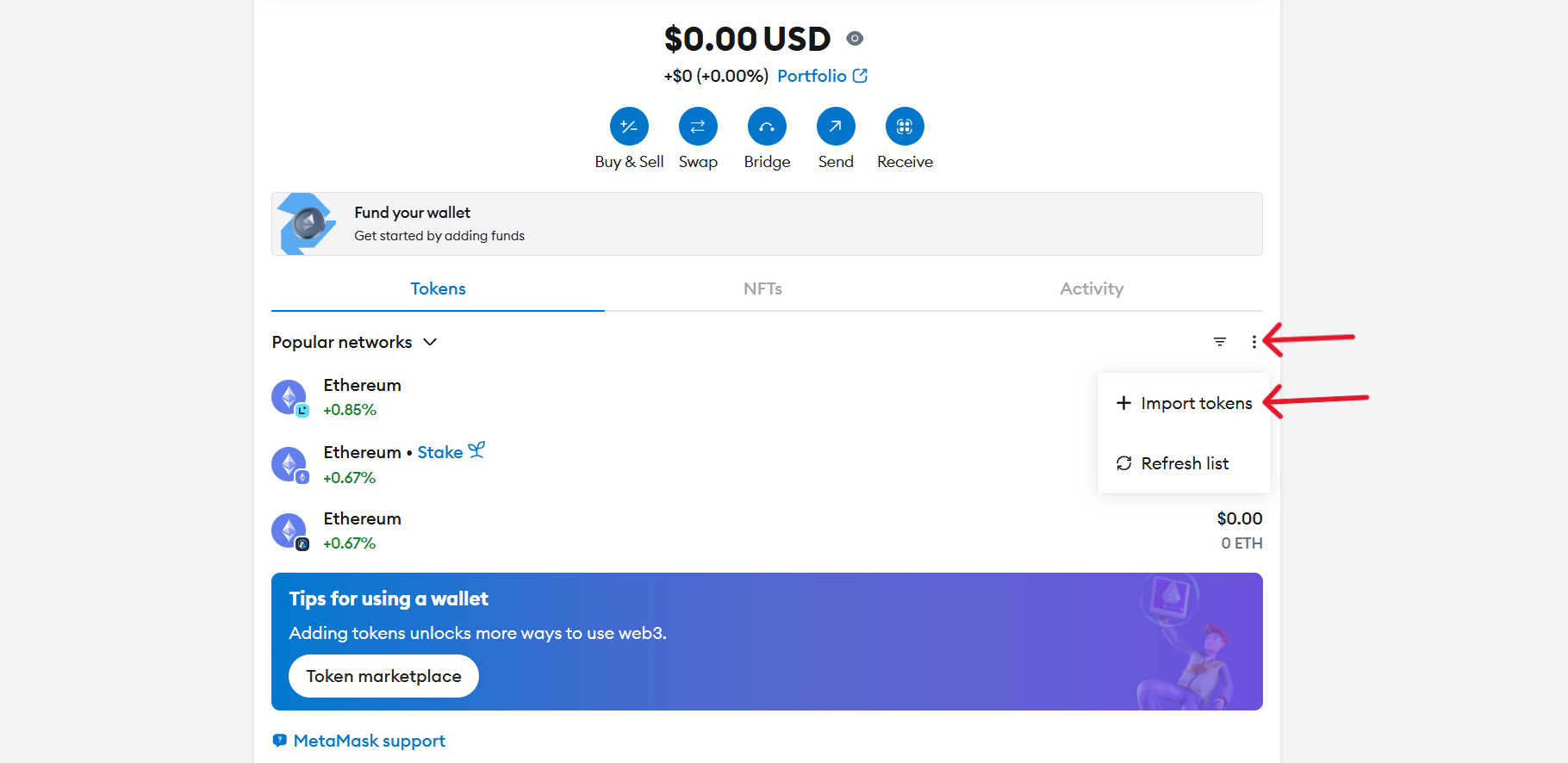
اضافه کردن توکن به متامسک
۱. جستجوی مستقیم توکن:
- توی کادر جستجو، نام اختصاری توکن (Ticker) رو وارد کن.
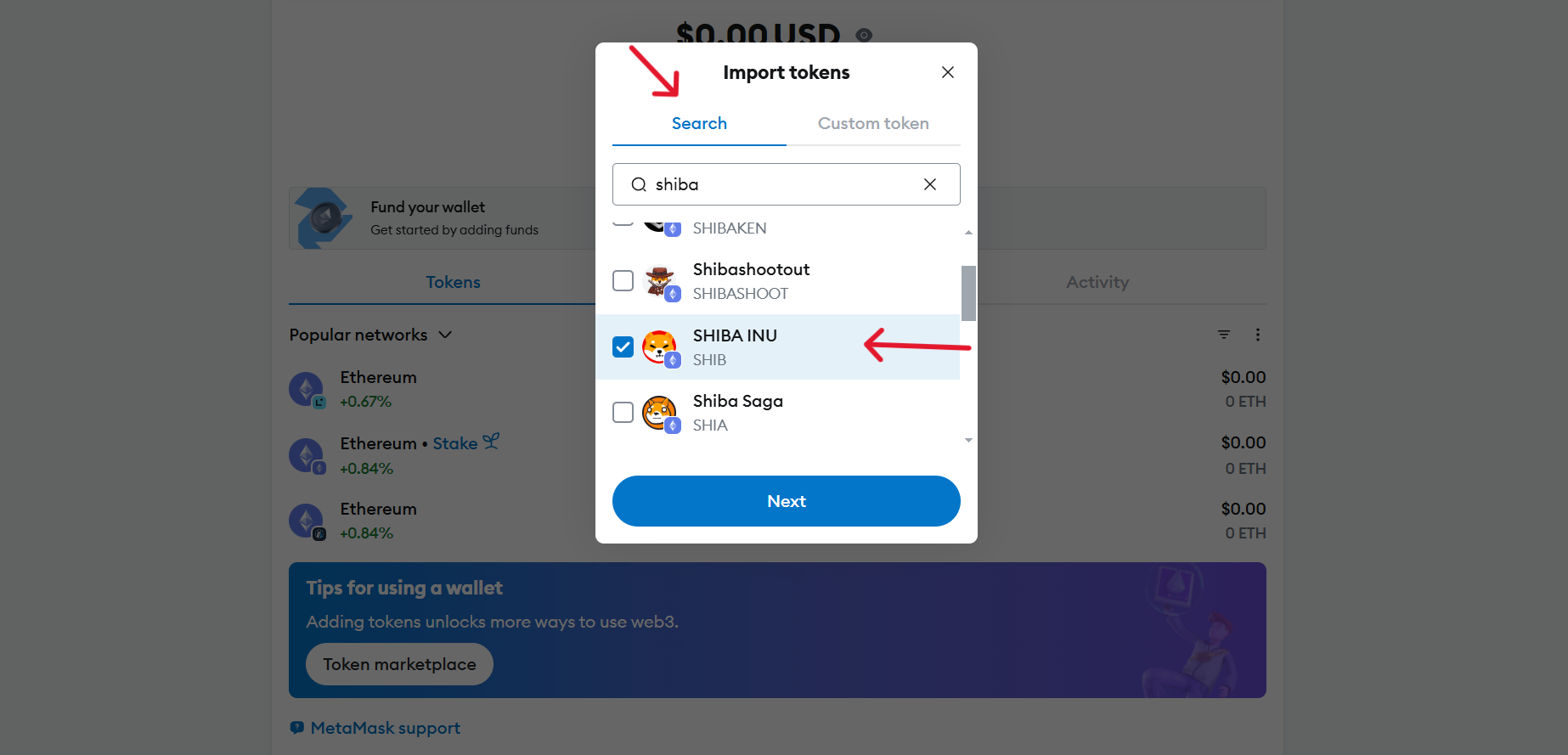
- اگه توکن موردنظرت پیدا نشد، گزینه "Custom Token" رو انتخاب کن تا بتونی بهصورت دستی اضافهش کنی.
۲. اضافه کردن دستی توکن:
- برای این کار باید آدرس قرارداد هوشمند (Token Contract Address) رو وارد کنی.
- این آدرس رو میتونی توی ، CoinMarketCap یا وبسایت رسمی پروژه پیدا کنی.
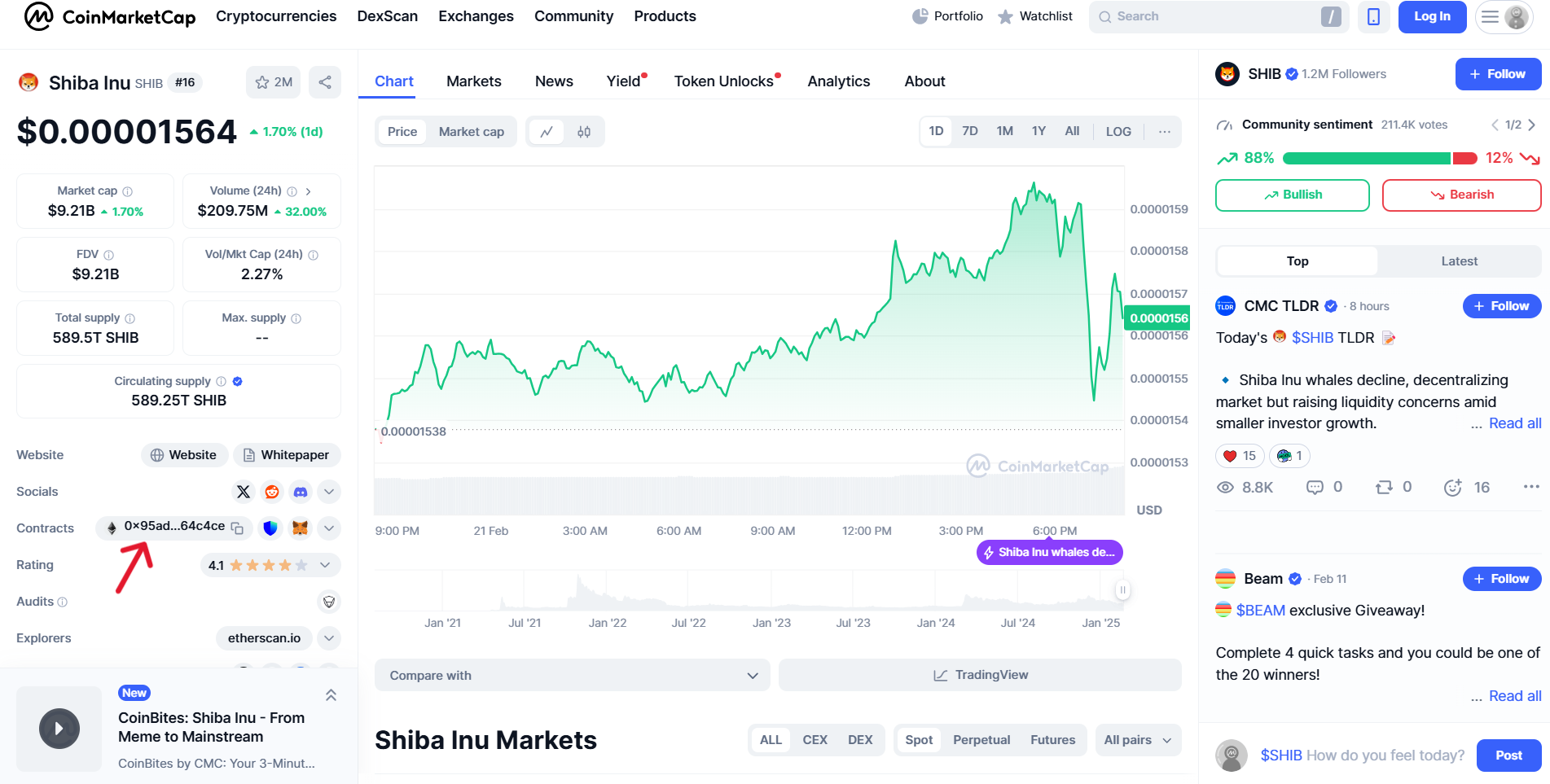
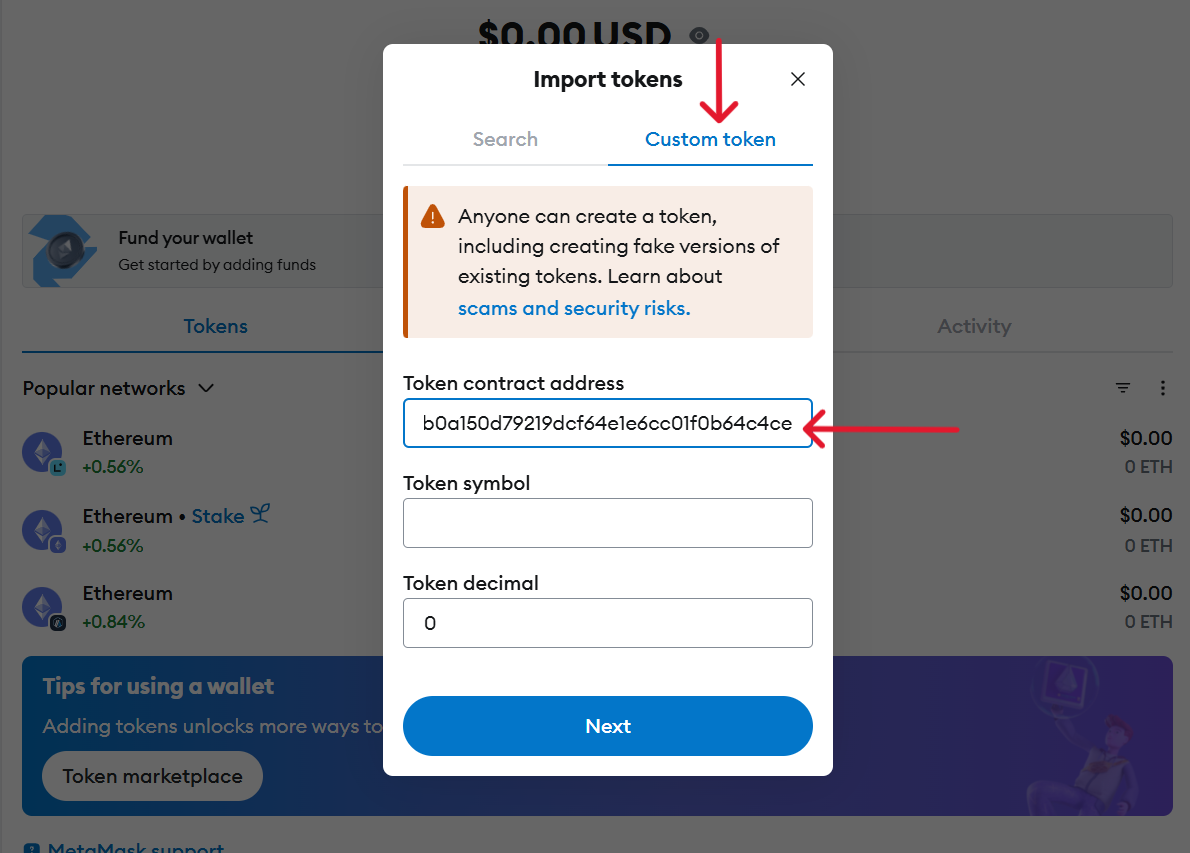
کانتراکت رو از کوین مارکت کپ کپی میکنید
۳. پر شدن خودکار اطلاعات:
- وقتی آدرس قرارداد رو وارد کنی، متامسک بقیه اطلاعات مثل "Token Symbol" و "Token Decimal" رو خودش پر میکنه.
- معمولاً Token Symbol (مثلاً: UNI) و Token Decimal (معمولاً ۱۸) رو همون مقدار پیشفرض بذار، چون درست وارد میشه.
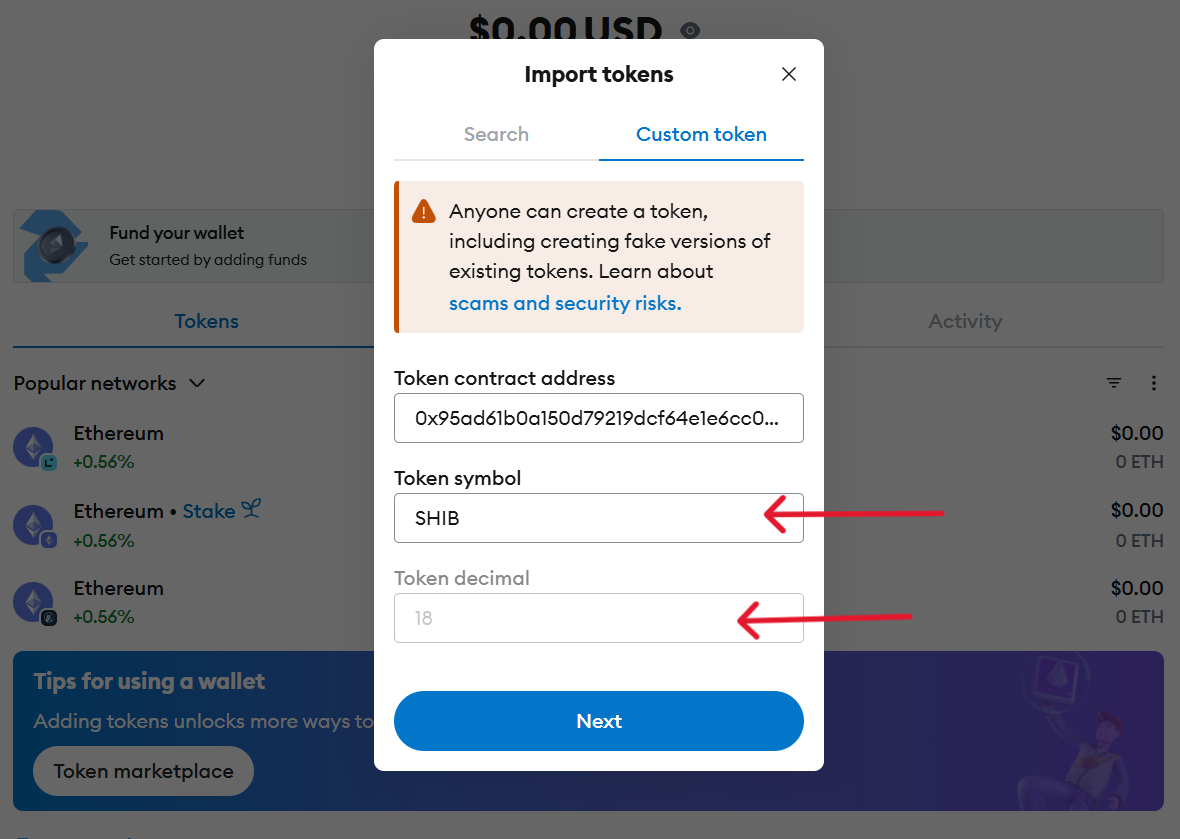
۴. تأیید و اضافه کردن توکن:
- بعدش متامسک ازت میپرسه که آیا اطلاعات درسته یا نه.
- اگه اطلاعات درسته، روی "Import Tokens" کلیک کن.
- حالا توکن موردنظر با موفقیت به کیف پول متامسک اضافه شده و میتونی ببینیش.
